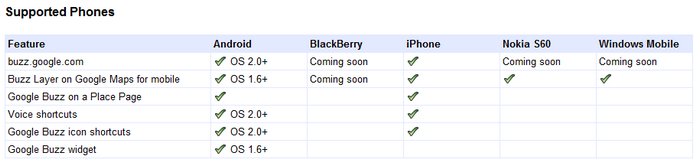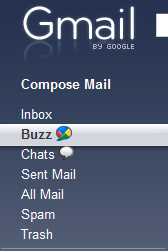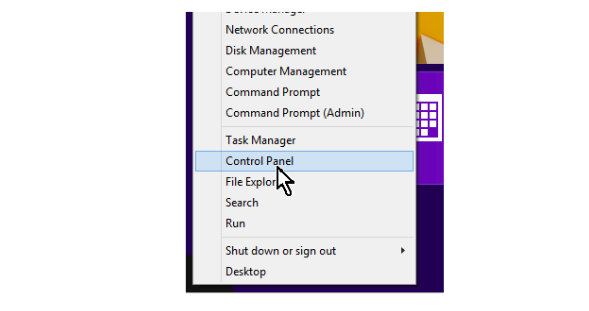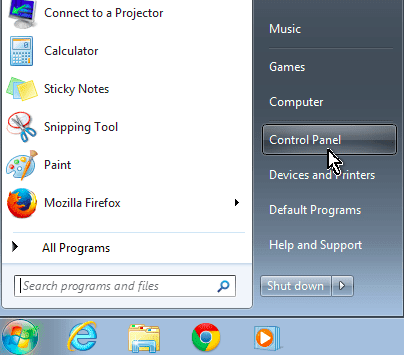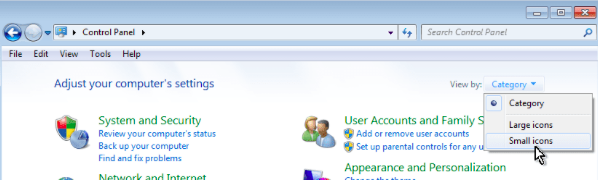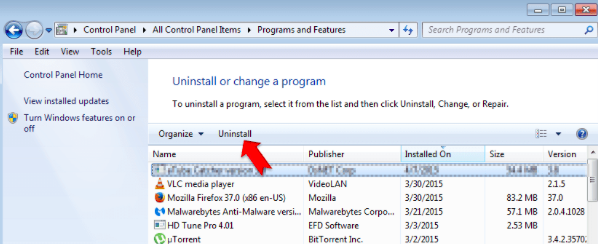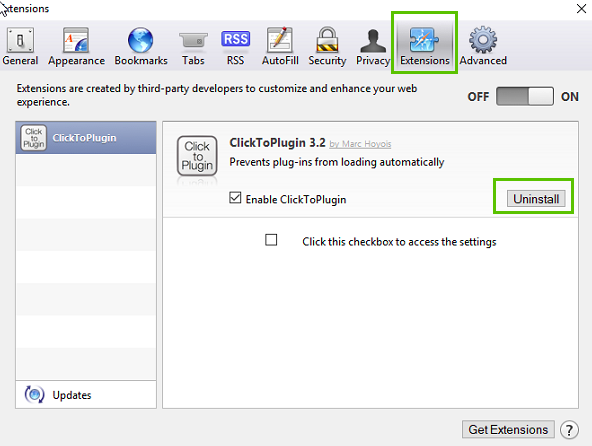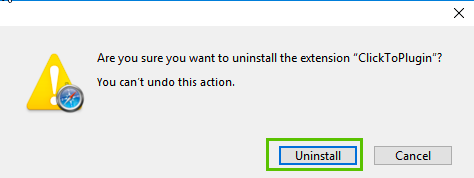Media buzz что это за программа
Удаление рекламы Media Buzz 1.1 (Руководство по удалению вирусов)
Если вы видите текстовую рекламу и всплывающие окна с рекламой «Media Buzz 1.1» в Internet Explorer, Firefox или Chrome, значит, ваш компьютер заражен рекламной программой.
Media Buzz 1.1 — это рекламная программа, которая обычно идет в комплекте с другими бесплатными программами, которые вы загружаете из Интернета. К сожалению, некоторые бесплатные загрузки не содержат адекватных сведений о том, что другое программное обеспечение также будет установлено, и вы можете обнаружить, что установили Media Buzz 1.1 без вашего ведома. Media Buzz 1.1 рекламируется как программа, которая отображает купоны для посещаемых вами сайтов и конкурентоспособные цены. когда вы просматриваете страницы продуктов на таких сайтах, как Amazon. Хотя это может показаться полезным сервисом, программа Media Buzz 1.1 может быть навязчивой и будет показывать рекламу, хотите вы этого или нет. 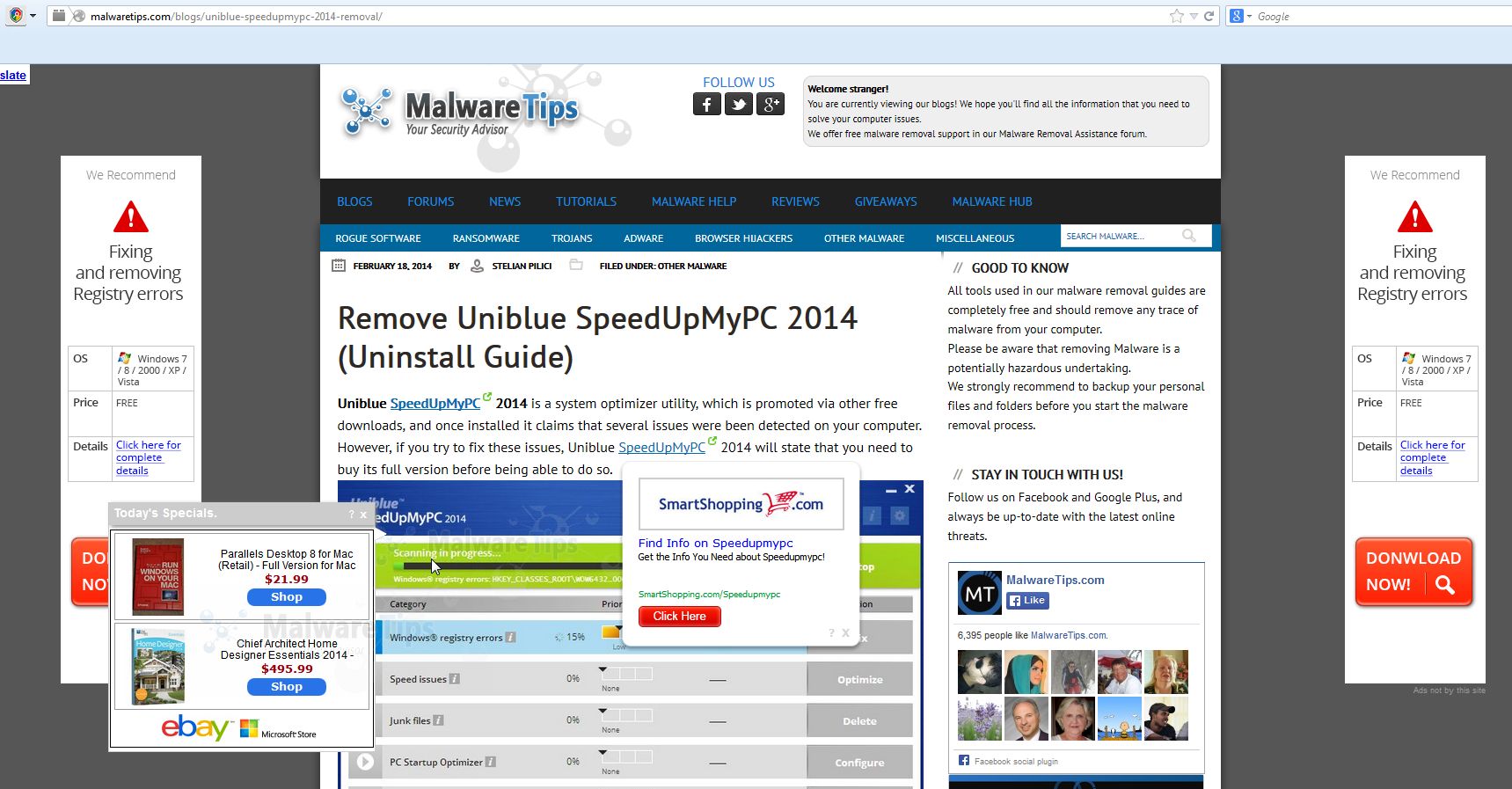
Рекламное ПО Media Buzz 1.1 разработано специально для зарабатывания денег. Он генерирует веб-трафик, собирает потенциальных клиентов для других сомнительных сайтов и будет отображать рекламные объявления и спонсируемые ссылки в вашем веб-браузере.
Media Buzz 1.1 технически не является вирусом, но он обладает множеством вредоносных свойств, таких как способность руткитов глубоко проникать в операционную систему, захват браузера и, в целом, просто вмешательство в работу пользователя. Промышленность обычно называет это «ПНП» или потенциально нежелательной программой.
Media Buzz 1.1 — это подключаемый модуль с поддержкой рекламы (пользователи могут видеть дополнительные баннеры, поисковые объявления, всплывающие окна, всплывающие окна, межстраничные рекламные объявления и текстовые ссылки) для браузеров Internet Explorer, Firefox и Chrome, распространяемый посредством различных способов монетизации. платформы при установке. Media Buzz 1.1 обычно добавляется при установке другого бесплатного программного обеспечения (для записи / потоковой передачи видео, менеджеров загрузки или создателей PDF-файлов), которое включило в свою установку эту рекламную программу. Когда вы устанавливаете эти бесплатные программы, они также устанавливают Media Buzz 1.1. Некоторые из программ, которые, как известно, включают Media Buzz 1.1, включают «Youtube Downloader HD», «Fast Free Converter», «Video Media Player 1.1» и «DVDX Player 3.2».
После установки Media Buzz 1.1 будет отображать рекламные баннеры на веб-страницах, которые вы посещаете, с указанием, что они предоставляются вам с помощью «Ads by Media Buzz 1.1».
Media Buzz 1.1 может также отображать всплывающие рекламные объявления, текстовые объявления, а также, когда вы просматриваете Интернет, он будет показывать купоны и другие предложения, доступные на разных веб-сайтах.
Обоснование рекламы Media Buzz 1.1, по словам ее автора, заключается в том, что она помогает окупить затраты на разработку программ и помогает снизить затраты для пользователя.
Вы всегда должны проявлять осторожность при установке программного обеспечения, потому что часто установщик программного обеспечения включает дополнительные установки, такие как это рекламное ПО Media Buzz 1.1. Будьте очень осторожны с тем, что вы соглашаетесь установить.
Всегда выбирайте выборочную установку и снимайте отметку со всего, что вам незнакомо, особенно дополнительного программного обеспечения, которое вы никогда не хотели загружать и устанавливать в первую очередь. Само собой разумеется, что вам не следует устанавливать программное обеспечение, которому вы не доверяете.
Как удалить «Media Buzz 1.1» (Руководство по удалению вирусов)
Эта страница представляет собой подробное руководство, которое удалит вирус «Ads by Media Buzz 1.1» с вашего компьютера и любую другую рекламную программу, которая могла быть установлена в процессе установки.
Пожалуйста, выполните все шаги в правильном порядке. Если у вас есть какие-либо вопросы или сомнения, ОСТАНОВИТЕСЬ и обратитесь к нам за помощью.
ШАГ 1. Удалите программу Media Buzz 1.1 со своего компьютера.
ШАГ 2. Удалите вирус «Ads by Media Buzz 1.1» из Internet Explorer, Firefox и Google Chrome.
ШАГ 3. Удалите рекламу Media Buzz 1.1 из Internet Explorer, Firefox и Google Chrome с помощью AdwCleaner
ШАГ 4. Удалите вирус «Ads by Media Buzz 1.1» с помощью Malwarebytes Anti-Malware Free
ШАГ 5. Еще раз проверьте, не заражена ли «Реклама от Media Buzz 1.1» HitmanPro.
ШАГ 1. Удалите программу Media Buzz 1.1 со своего компьютера.
На этом первом этапе мы попытаемся определить и удалить любую вредоносную программу, которая может быть установлена на вашем компьютере.
В зависимости от того, какая программа установила заражение рекламным ПО Media Buzz 1.1, указанная выше программа может иметь другое имя или не быть установлена на вашем компьютере. Если вы не можете найти на своем компьютере какие-либо нежелательные или неизвестные программы, вы можете перейти к следующему шагу.
Если у вас возникли проблемы при попытке удалить программу Media Buzz 1.1, вы можете использовать Revo Uninstaller, чтобы полностью удалить эту нежелательную программу с вашего компьютера.
ШАГ 2. Удалите вирус «Ads by Media Buzz 1.1» из Internet Explorer, Firefox и Google Chrome.
Удалите вирус «Ads by Media Buzz 1.1» из Internet Explorer
Вы можете сбросить настройки Internet Explorer, чтобы вернуть их к состоянию, в котором они были при первой установке Internet Explorer на ваш компьютер.
Удалите вирус «Ads by Media Buzz 1.1» из Mozilla Firefox
Если у вас возникли проблемы с Firefox, сбросьте его. Функция сброса устраняет многие проблемы, восстанавливая Firefox до заводского состояния по умолчанию, сохраняя при этом важную информацию, такую как закладки, пароли, информацию об автозаполнении веб-форм, историю просмотров и открытые вкладки.
Примечание. Ваш старый профиль Firefox будет размещен на вашем рабочем столе в папке с именем «Старые данные Firefox». Если сброс не устранил вашу проблему, вы можете восстановить некоторую несохраненную информацию, скопировав файлы в новый созданный профиль. Если эта папка вам больше не нужна, удалите ее, поскольку она содержит конфиденциальную информацию.
Удалите вирус «Ads by Media Buzz 1.1» из Google Chrome
ШАГ 3. Удалите рекламу Media Buzz 1.1 из Internet Explorer, Firefox и Google Chrome с помощью AdwCleaner
Утилита AdwCleaner просканирует ваш компьютер и веб-браузер на наличие вредоносных файлов Media Buzz 1.1, расширений браузера и ключей реестра, которые могли быть установлены на ваш компьютер без вашего ведома.
ШАГ 4. Удалите вирус «Ads by Media Buzz 1.1» с помощью Malwarebytes Anti-Malware Free
Malwarebytes Anti-Malware Free использует ведущую в отрасли технологию для обнаружения и удаления всех следов вредоносных программ, включая червей, троянов, руткиты, мошенников, программы дозвона, шпионское ПО и многое другое.
Важно отметить, что Malwarebytes Anti-Malware работает хорошо и должен работать вместе с антивирусным программным обеспечением без конфликтов.
ШАГ 5. Еще раз проверьте, не заражено ли рекламное ПО «Ads by Media Buzz 1.1» HitmanPro.
HitmanPro — это сканер стороннего мнения, предназначенный для защиты вашего компьютера от вредоносных программ (вирусов, троянов, руткитов и т. Д.), Которые заразили ваш компьютер, несмотря на все принятые вами меры безопасности (например, антивирусное программное обеспечение, брандмауэры и т. Д.). HitmanPro разработан для совместной работы с существующими программами безопасности без каких-либо конфликтов. Он сканирует компьютер быстро (менее 5 минут) и не замедляет работу компьютера.
Теперь ваш компьютер не должен быть заражен рекламным ПО Media Buzz 1.1. Если ваше текущее антивирусное решение пропускает эту инфекцию, вы можете подумать о приобретении версии Malwarebytes Anti-Malware Premium для защиты от этих типов угроз в будущем и выполнять регулярное сканирование компьютера с помощью HitmanPro.
Buzz – что это такое и с чем это едят
10 февраля этого года небезызвестная всем компания Google запустила новую социальную сеть. В первые часы открытия она была доступна исключительно для iPhone и телефонов на базе Android. Только в течении суток всех кто подписался на данный сервис подключили в браузерной версии. А потом уже и всех остальных.
Так что же такое Buzz? Во-первых, это геосоциальная сеть. Во-вторых, она доступна прямо из вашей почты Gmail. Ну а в третьих, интеграция с другими соцсетями, такими как ЖЖ, твитер и facebook. Но это самое основное, давайте залезем внутрь.
За два месяца существования Buzz, я был очень удивлен, что никто и словом не обмолвился о нем здесь. Ведь во время первого запуска, Google сделали акцент именно на пользователей iPhone, для них Живая лента стала доступна сразу же. Просто открывай Safari, вбивай buzz.google.com логинься и наслаждайся. Buzz сразу же определит ваше местоположение и сделает привязку на карте. Плюс, вы можете увидеть ближайших базовцев, что и кто пишет в округе.
В первые недели лагерь пользователей моментально разделился на тех, кто остался привержен Twitter’у и тех, кто верит в силу Google. Сразу же все начали сравнивать, оценивать, приводить доводы в пользу той или иной сети. А через месяц начался отсев. В связи с тем, что многие пользователи просто дублировали свои посты из твитера в Buzz, от них стали отписываться.
Теперь давайте я вкратце опишу плюсы Живой ленты. Самое главное, нет никаких ограничений в 140 символов. Не возникает проблем с публикованием фотографий, ссылок и видеороликов. Так как Youtube, Picasa и Reader продукты Google, то достаточно простой ссылки. А ссылки с других ресурсов Buzz просто переваривает, предлагая прикрутить картинки с публикуемой странички прямо в ваш пост.
Помимо браузерной версии живой ленты, начали появляться и программы и дополнения. В частности, уже есть плагины для Google Chrome и Firefox. А самое главное, появилась программа Buzzie для iPhone, которая обладает всеми приблудами, которые необходимы для комфортной работы в Buzz с мобильного аппарата. По началу, я хотел рассказать только конкретно про эту программу, но подумал, что далеко не все обладают информацией о том, что такое Buzz.



Теперь непосредственно о Buzzie. Обладает всеми стандартными функциями. Можно посмотреть посты ваших фоловеров. Рядом с каждым постом отмечено сколько к нему комментариев. Просмотр прикрепленных фотографий работает. А вот видео, пока что, в программу не интегрировано. Можно отдельно открыть свои посты или посмотреть тех, кто находится поблизости. Опять же, идет привязка к вашему местоположению. Не так давно в программе проявилась возможность публиковать фотографии прямо с Вашего iPhone. А главное, в ней уже есть Push. Я думаю, что разработчик будет добавлять и другие вкусности в программу. Ведь Buzz развивается семимильными шагами.
Лучше всех о том, что такое Buzz сказали в Google: «Живая лента – это олицетворение открытого, соответствующего стандартам социального продукта, служащего интересам пользователей…».
Как удалить Media Buzz virus: Полное руководство
Что такое Media Buzz virus?
Когда ПК заражен Media Buzz virus, среди общих симптомов рекламного ПО могут быть следующие показатели:
Как Media Buzz virus попало на мой ПК?
Media Buzz virus может быть установлена пользователями по их вине, а может и нет. Часто такие программы распространяются через рекламу или вместе с остальными программами, что вызывает еще больше вопросов у пользователя.
Увы, но конкретные скачанные бесплатные программы имеют в своем пакете другие приложения, поэтому установку Media Buzz virus можно сразу пропустить. Очень важно всегда тщательно устанавливать программы, потому что такой инсталлятор может содержать необязательные приложения.
Мы советуем вам выбирать только выборочную установку, отменяя загрузку незнакомых и необязательных программ.
Как удалить рекламу от Media Buzz virus? Пошаговое руководство
Здесь представлено полное руководство, которое поможет избавиться от Media Buzz virus на вашем ПК. Наиболее эффективным способом является удаление рекламного ПО с помощью проверенного автоматического инструмента, такого как AVarmor.
Однако вы можете попробовать решить все проблемы в режиме ручного удаления, ослабив рекламные программы или просто удалив их. Давайте разберемся в этом более подробно.
Метод 1: Удалить Media Buzz virus в Windows
Рассмотрим этот шаг на системах Windows 11, 10, 8 и 7.
Пользователю необходимо следовать всем подсказкам на экране, чтобы удалить программу.
Метод 2: Удалить Media Buzz virus из браузеров
Теперь давайте рассмотрим, как удалить Media Buzz virus в самых популярных браузерах.
Mozilla Firefox
Необходимо удалить опасные расширения:
Сбросить домашнюю страницу
Очистить куки с данными сайта
Google Chrome
Необходимо удалить опасные расширения:
Очистить куки с данными сайта
Сбросить домашнюю страницу
Internet Explorer
Необходимо удалить опасные расширения:
Microsoft Edge
Необходимо удалить опасные расширения:
Очистить куки с данными сайта
Сбросить домашнюю страницу
Safari
Необходимо удалить опасные расширения:
Очистить куки с данными сайта
Метод 3: Удалить Media Buzz virus с AVarmor
AVarmor представляет собой инструмент, удаляющий вредоносное ПО. Утилита помогает пользователям удалить с компьютера рекламное ПО типа Media Buzz virus, а также различные вредоносные программы. Утилита имеет простой и удобный интерфейс, а также мощные механизмы для защиты всей системы вашего ПК.
Как предотвратить заражение на Media Buzz virus?
Никогда не скачивайте неизвестные файлы в интернете с подозрительных сайтов. Также не ставьте малоизвестные ресурсы, если не хотите получить Media Buzz virus на свой компьютер.
Многие мошенники в Интернете хотят получить прибыль или украсть данные, проверяя активность пользователя. Первым шагом к полной конфиденциальности может стать более безопасный браузер, который вы можете получить, если используете AVarmor.
После выполнения нашего пошагового руководства система ПК пользователя будет максимально очищена от Media Buzz virus и других вредоносных программ. Кроме того, каждый используемый браузер, Mozilla Firefox, Google Chrome, Internet Explorer, Microsoft Edge или Safari, больше не будет показывать рекламное ПО.
Инструкции по удалению Media Buzz virus
Шаг 1:
Разрешите AVarmor просканировать ваш компьютер на наличие вредоносных программ и других вирусов.
Шаг 2:
Нажмите «Восстановить», чтобы исправить проблемы с вредоносным ПО.
Приложение ZMedia Proxy, его функционал и настройка
ZMedia Proxy является приложением-дешифратором Zabava (Wink) и Peers-потоков, а также ваших локальных m3u плейлистов. Программа позволяет бесплатно смотреть сотни TB-каналов и тысячи фильмов с этих сервисов. В статье вы ознакомитесь с функциями приложения, найдёте ссылки для скачивания самой программы и на плейлисты для неё.
Что такое ZMedia Proxy?
ZMedia Proxy — это не IPTV-плеер, сам по себе он не воспроизводит какой-либо контент, а просто декодирует список и предоставляет его плееру, который включает запрошенный вами канал. Программа способна работать с абсолютно любым плеером IPTV, скачивать какой-то конкретный не нужно.
Для фильмовых списков воспроизведения лучше всего использовать проигрыватель OttPlay (Televizo). Такие плейлисты тяжёлые и могут не загружаться в некоторых других плеерах, например в TiviMate.
Основные характеристики приложения ZMedia Proxy и его системные требования прописаны в таблице ниже.
| Наименование параметра | Описание |
| Создатель программы | Неизвестен. |
| Категория, к которой относится платформа | Мультимедия. |
| Язык интерфейса | Приложение многоязычно, в том числе есть русский. |
| Поддерживаемые устройства и OC | TB-устройства и телефоны на Android версии 4.0 и выше, компьютеры, маршрутизаторы. |
Возможности и особенности программы:
Скачать ZMedia Proxy
Прямая ссылка на самую свежую версию приложения — https://www.tvbox.one/tvbox-files/ZMedia%20Proxy-0.0.38a-official.apk. В ней уже по умолчанию встроены русские плейлисты.
Можно скачать также предыдущие вариации, если новую по каким-либо причинам установить не удаётся:
Запуск и настройка ZMedia Proxy
Чтобы начать использование приложения ZMedia Proxy, в него нужно встроить плейлист. Предлагаем несколько на выбор (ссылки для вставки в плееры):
Плейлисты “Zabava (Wink)” для самого приложения:
На Android и Android TV
Процессы запуска и настройки приложения ZMedia Proxy на мобильные устройства и телевизоры с ОС Android идентичны.
Чтобы встроить плейлист на телефон Android или Android TV, выполните следующие шаги:
После того, как плейлист/плейлисты будут встроены, выполните следующее:
Теперь программа ZMedia Proxy запущена и полностью настроена. Переходим к настройке плеера:
На этом настройка и подготовка к работе Android-приложения полностью завершена, и можно приступать к просмотру.
На Raspberry Pi
Запуск и настройка приложения ZMedia Proxy на компьютерах Raspberry Pi несколько сложнее, чем на устройствах Android, но если вы внимательно и чётко будете следовать прописанным шагам, то всё должно получиться.
Raspberry Pi — одноплатный компьютер размером с банковскую карточку. Первоначально он разрабатывался как недорогая система обучения информатике, но позже получил более широкое применение и признание среди пользователей.
Здесь вы можете воспользоваться несколькими методами настройки. Через:
Для тех, кто видит эти наборы букв впервые, лучше воспользоваться вторым способом. Он более простой и понятный. Для этого потребуется скачать и установить на устройство программное обеспечение WinSCP (оно есть в свободном доступе, просто вбейте название в поисковую строку браузера.
После запуска платформы WinSCP перед вами появится программное окно с новым подключением. В нём необходимо сделать следующее (на примере системы Libreelec):
На этом процесс установки и настройки ZMedia Proxy на одноплатный компьютер Raspberry Pi завершён. Теперь запустите любой PVR-клиент и вставьте ссылку на список воспроизведения. Адрес должен иметь такой вид — http://192.168.x.x:7171/playlist.m3u8. Вместо “х” также вставьте здесь свой адрес.
После прописания плейлиста запустите программу. Если плейлист не работает, попробуйте перезапустить Raspberry Pi.
Инструкция по включению отображения скрытых файлов в ПО WinSCP:
После этого все скрытые файлы будут отображаться в общем списки и их можно будет найти.
На роутере с ПО от Padavan
Преимущество запуска программы ZMedia Proxy на роутере в том, что после этого можно смотреть телеканалы бесплатно на любом подключённом к нему устройстве — будь это компьютер, TB-приёмник, телефон либо TB-приставка.
Процесс настройки программы на роутере и Raspberry Pi очень схож. Но некоторые отличия всё же есть. Как запустить и настроить ZMedia Proxy на маршрутизаторе (с условием, что вы уже установили прошивку Padavan и развернули Entware на USB-накопителе):
Теперь перезагружаем роутер и в любом IPTV-плеере прописываем ссылку на плейлист.
Запуск приложения на устройствах с ОС Windows и Linux мы описывать не будем, так как этот процесс слишком сложный и муторный — рядовой пользователь с ним не справиться, только потратит нервы и время. Но такая установка тоже возможна.
Как пользоваться программой?
Приложение ZMedia Proxy имеет очень удобный интерфейс. Здесь всё лаконично и понятно, поэтому проблем с использованием программы не возникнет.
Подробно посмотреть, как настроить и пользоваться ZMedia Proxy, можно в данном видео-обзоре:
Возможные проблемы и ошибки
Обратиться с этой и другими проблемами, а также любыми вопросами по приложению можно на официальный форум — https://4pda.ru/forum/index.php?showtopic=740069&st=520. Там отвечает сам разработчик и опытные пользователи программы.
ZMedia Proxy — это дешифратор, скачав который можно бесплатно смотреть зашифрованные плейлисты от сервисов Zabava (Wink) и Peers. Скачать и настроить приложение на TB-устройстве или телефоне с ОС Android большого труда не составит. Сложнее придётся с установкой на роутере или Raspberry Pi, но если внимательно следовать инструкциям, то и это вполне осуществимо.
Как удалить Media Buzz virus?
Adware считается аббревиатурой для программного обеспечения, поддерживающего рекламу. Это приложение размещает рекламу вместе с остальным мусором, который загромождает любой браузер в виде вкладок, всплывающих окон и панелей инструментов.
Оно также заваливает пользователей рекламой, захватывая браузер и перенаправляя пользователя на сайты, которые пользователь не выбирал для показа рекламы, и показывает случайные результаты поисковых систем. Media Buzz virus в конечном итоге замедляет работу ПК, и его довольно трудно удалить.
Загрузка рекламного ПО часто происходит без понимания пользователем происходящего. Media Buzz virus может прятаться в EULA другой программы, что встречается довольно часто. Вирус раздражает пользователя, искажая работу программы, к которой подцепился Media Buzz virus. Именно поэтому рекламное ПО является потенциально нежелательной программой.
Что такое Media Buzz virus?
| Название | Media Buzz virus |
| Тип | Adware |
| Повреждения | Medium |
Почему Media Buzz virus должен быть удален с моего компьютера?
Media Buzz virus, прежде всего, скрытно проникает на компьютер, чтобы изменить настройки выбранного браузера. Media Buzz virus перенаправляет поиск пользователя в Интернете на рекламу от своих издателей.
Программы, подобные Media Buzz virus, попадают на компьютер через установочные файлы легитимных программ: пользователи проходят через установку программы, не замечая, что дополнительно устанавливается неизвестное программное обеспечение, которое не нужно легитимной программе.
Если не удалить Media Buzz virus, то компьютер пользователя подвергается огромному риску заражения, что приводит к разрушению многих компонентов системы ПК.
Как правильно удалить Media Buzz virus с вашего ПК?
Вы сможете быстро избавиться от рекламного вируса Media Buzz virus, если воспользуетесь нашими проверенными методами:
Метод 1: Удалите Media Buzz virus из Панели управления
Перейдите в Панель управления Windows:
Windows 8: щелкните правой кнопкой мыши в левом нижнем углу экрана, чтобы выбрать Панель управления.
Windows 7, 10, Vista, XP: перейдите в Пуск, где выберите Панель управления.
Установите «Просмотр по» для мелких значков. (Для Windows XP следует нажать Переключиться на классический вид слева).
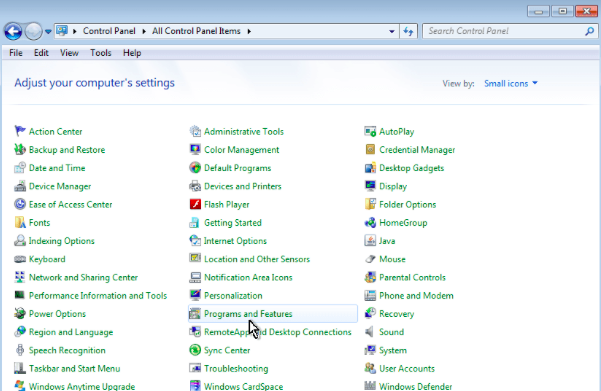
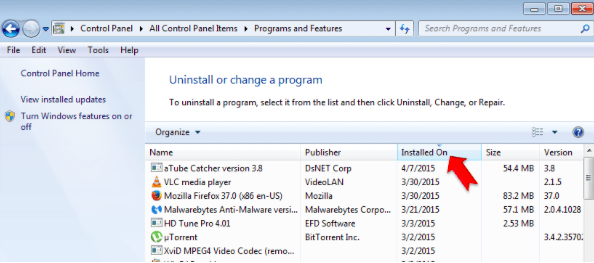
Метод 2: Удалите Media Buzz virus с помощью AVarmor
Используйте антивирусную программу, которая умеет обнаруживать и затем удалять вредоносные программы с вашего ПК и из интернет-браузеров.
Сначала скачайте и запустите программу AVarmor. Дождитесь завершения сканирования, а затем выберите найденные объекты на вкладках «Реестр» и «Веб-браузеры». Теперь вы можете безопасно удалить все найденные объекты.
Как удалить Media Buzz virus из браузера?
Нет необходимости удалять Media Buzz virus непосредственно из браузера. Тем не менее, это следует сделать, если проблемы с браузером продолжаются или пользователь хочет убедиться, что нежелательные плагины, расширения и настройки полностью удалены.
Internet Explorer

Нажмите на значок шестеренки в правом верхнем углу, чтобы выбрать пункт Параметры Интернета. Перейдите на вкладку Дополнительно, где выполняется Сброс настроек. Установите флажок Удалить личные настройки. Затем нажмите на кнопку Сброс. Теперь закройте все окна Internet Explorer и перезапустите браузер.
Mozilla Firefox
Сначала необходимо сбросить текущие настройки Firefox на настройки по умолчанию; то есть, сбросив настройки этого браузера, пользователь возвращает браузер в то состояние, в котором он был при самой первой установке Firefox на компьютер.

В меню Firefox выберите пункт Справка. Теперь выберите Информация об устранении неполадок. Нажмите Обновить Firefox, а затем снова нажмите Сбросить Firefox. После этого закройте все открытые окна Firefox, и браузер перезапустится.
Google Chrome
Сначала необходимо сбросить текущие настройки Chrome до настроек по умолчанию. Сбросив настройки, пользователь возвращает браузер в состояние, в котором он находился с момента самой первой установки Chrome на компьютер.

Нажмите на значок меню Chrome, выберите Настройки, прокрутите страницу вниз до самого низа появившейся страницы и нажмите на Показать дополнительные настройки. Снова прокрутите страницу вниз и нажмите кнопку Сброс настроек браузера. Снова нажмите кнопку Сброс и перезапустите Google Chrome.
Microsoft Edge
Нажмите на значок «. » в меню Edge в правом верхнем углу и выберите «Расширения». Теперь найдите все недавно установленные подозрительные файлы, то есть дополнения к браузеру, и удалите их. Далее измените настройки домашней страницы с новыми вкладками.
Теперь снова нажмите на значок «. «, чтобы выбрать «Настройки». В разделе «При запуске» найдите название угонщика браузера, чтобы отключить его.
Safari
Далее в окне предпочтений выберите вкладку Общие, чтобы убедиться, что домашняя страница установлена на нужный URL. Если угонщик браузера испортил нужный URL, измените его на правильный.
В окне настроек выберите вкладку Поиск и убедитесь, что установлена правильная поисковая система.
Что делать, если не удается удалить Media Buzz virus после всех попыток?
Вы также можете воспользоваться платной версией AVarmor, которая более тщательно проверяет компьютер пользователя и дополнена новыми функциями сканирования и защиты. Следуйте всем инструкциям AVarmor. Если это необходимо, перезагрузите компьютер после процедуры сканирования и удаления Media Buzz virus.
Выводы
Производители рекламного ПО знают, как адаптировать свои методы, чтобы правильно обойти более комплексные средства блокировки рекламы, представленные многими разработчиками браузеров.
Используйте описанные выше шаги, чтобы избавиться от многих рекламных программ на вашем ПК.
Инструкции по удалению Media Buzz virus
Шаг 2:
Позвольте AVarmor просканировать ваш компьютер на наличие вредоносного ПО
Шаг 3:
Нажмите кнопку Решить, чтобы удалить все вредоносные программы
НАЗВАНИЕ
СОВМЕСТИМОСТЬ
Windows 11, 10, 8/8.1, 7, Vista & XP
ТРЕБОВАНИЯ
300 MHz CPU, 256 MB RAM, 50 MB HDD
См. дополнительную информацию о Outbyte и unistall инструкции. Пожалуйста, просмотрите Outbyte EULA и Политика Конфиденциальности